यदि आप बालदुर के गेट 3 को लॉन्च नहीं होने का अनुभव कर रहे हैं, तो इसे काम करने में मुश्किल हो रही है, चिंता न करें। कई खिलाड़ी एक ही समस्या की रिपोर्ट कर रहे हैं और अच्छी खबर यह है कि आप इसे निम्नलिखित तरीकों से आसानी से हल कर सकते हैं।
इन सुधारों को आजमाएं
- आरंभ करने से पहले
- फिक्स 1: सभी बैकग्राउंड ऐप्स को बंद करें
- फिक्स 2: बिन फोल्डर से शुरू करें
- फिक्स 3: ग्राफिक्स कार्ड ड्राइवर को अपडेट करें
- फिक्स 4: DX11 पर स्विच करें
- फिक्स 5: गेम फाइलों की जांच करें
- फिक्स 5: अपने स्क्रीन रिज़ॉल्यूशन को कम करें
- फिक्स 6: क्लीन बूट करें Perform
- फिक्स 7: विजुअल C++ फाइल्स को इंस्टाल/मरम्मत करें
- फिक्स 8: अपने बलदुर के गेट 3 फ़ोल्डर को बदलें
आरंभ करने से पहले
नीचे दिए गए इन सुधारों में से कोई भी प्रयास करने से पहले, कृपया सुनिश्चित करें कि आपका पीसी Baldur's Gate 3 को चलाने में सक्षम है। यदि आप नहीं जानते कि अपने पीसी के विनिर्देशों की जांच कैसे करें, तो आप यहां जा सकते हैं सिस्टम आवश्यकताएँ लैब ऑटो-चेक करने के लिए कि क्या आप इसे चला सकते हैं।
न्यूनतम आवश्यकताओं
| ऑपरेटिंग सिस्टम | विंडोज 7 SP1 64-बिट |
| प्रोसेसर | इंटेल i5-4690 / एएमडी एफएक्स 4350 |
| स्मृति | 8 जीबी रैम |
| ग्राफिक्स | एनवीडिया GTX 780 / AMD Radeon R9 280X |
| भंडारण | १५० जीबी उपलब्ध स्थान |
न्यूनतम आवश्यकताओं
अनुशंसित आवश्यकताएं
| ऑपरेटिंग सिस्टम | विंडोज 10 64-बिट |
| प्रोसेसर | इंटेल i7 4770k / AMD Ryzen 5 1500X |
| स्मृति | 16 जीबी रैम |
| ग्राफिक्स | एनवीडिया जीटीएक्स १०६० ६जीबी / एएमडी आरएक्स५८० |
| भंडारण | १५० जीबी उपलब्ध स्थान |
अनुशंसित आवश्यकताएं
फिक्स 1: सभी बैकग्राउंड ऐप्स को बंद करें
इससे पहले कि आप अगले फिक्स पर जाएं, कृपया सुनिश्चित करें कि आपने गेम शुरू करने से पहले सभी गैर-आवश्यक प्रोग्राम (विशेष रूप से एंटी-वायरस) को बंद कर दिया है।
दबाएँ Ctrl + Shift + Esc एक ही समय में टास्क मैनेजर खोलने के लिए, और बैकग्राउंड में चल रहे सभी अनावश्यक ऐप्स को बंद कर दें।
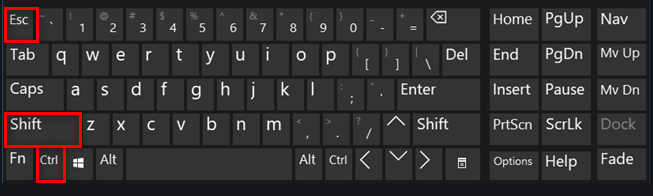
हालाँकि, एंटीवायरस सॉफ़्टवेयर के लिए, इसे केवल अक्षम करना कभी-कभी काम नहीं करेगा। यदि आपका मामला ऐसा है, तो आप या तो इसे अस्थायी रूप से अनइंस्टॉल कर सकते हैं या बलदुर के गेट 3 को इसकी अपवाद सूची में जोड़ सकते हैं।
फिक्स 2: बिन फोल्डर से शुरू करें
कुछ खिलाड़ियों को लगता है कि यह काम करता है जब वे बिन फ़ोल्डर से बाल्डुर के गेट को लॉन्च करते हैं। यह सुनिश्चित करने के लिए कि आपके पास सभी गेम फ़ाइलों तक पूर्ण पहुंच है, आप इसे एक व्यवस्थापक के रूप में चला सकते हैं।
1) फ़ोल्डर में नेविगेट करें भापsteamappsआमबाल्डुर के गेट ३बिन .
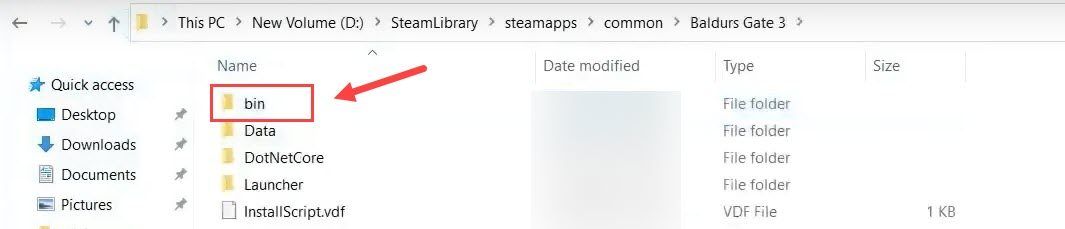
2) राइट-क्लिक करें bg3.exe वल्कन के लिए, or bg3_dx11.exe DX11 के लिए, और चुनें गुण .
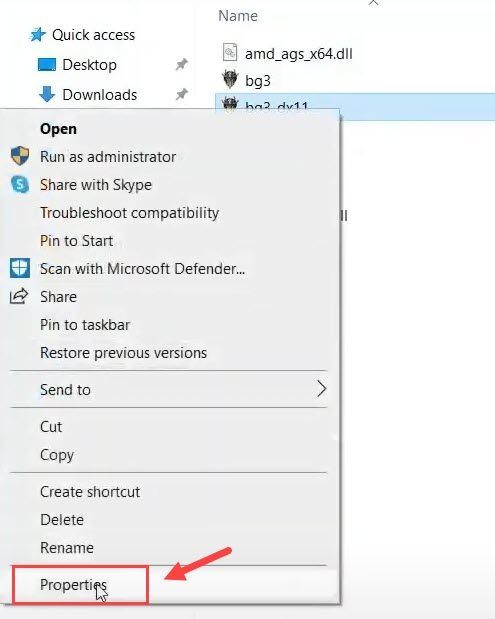
3) पर जाएं अनुकूलता टैब। फिर, इस प्रोग्राम को व्यवस्थापक के रूप में चलाएँ के आगे वाले बॉक्स पर टिक करें और क्लिक करें लागू करना > ठीक है .
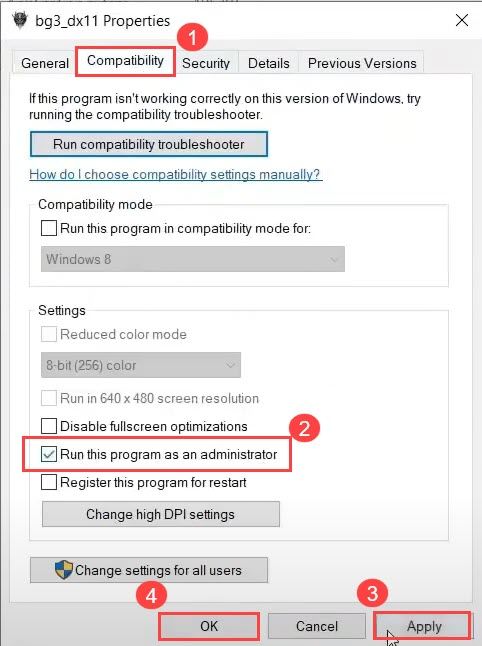
यदि यह विधि काम नहीं करती है, तो आप जा सकते हैं अनुकूलता टैब फिर से, के बगल में स्थित बॉक्स पर टिक करें फ़ुलस्क्रीन अनुकूलन अक्षम करें विकल्प, और विन 7 या विन 8 संगतता मोड सेट करें। तब दबायें उच्च डीपीआई सेटिंग्स बदलें और अनचेक करें उच्च DPI स्केलिंग व्यवहार को ओवरराइड करें विकल्प।
फिक्स 3: ग्राफिक्स कार्ड ड्राइवर को अपडेट करें
ग्राफिक्स कार्ड ड्राइवर यह सुनिश्चित करने में एक प्रमुख भूमिका निभाता है कि आपके पास एक सहज गेमिंग अनुभव है। यदि ड्राइवर पुराना है या दूषित हो जाता है, तो आपको गेम के मुद्दों जैसे गेम लॉन्च नहीं होने, यादृच्छिक गेम क्रैशिंग आदि में भाग लेने की बहुत संभावना है। उस स्थिति में, आपको ग्राफिक्स ड्राइवर को अपडेट करने की आवश्यकता होगी।
आपके डिवाइस ड्राइवरों को अपडेट करने के दो तरीके हैं: मैन्युअल रूप से और स्वचालित रूप से।
विकल्प 1 - मैन्युअल रूप से
अपने ग्राफिक्स कार्ड के निर्माता की आधिकारिक वेबसाइट पर जाएं, विंडोज संस्करण के अपने विशिष्ट स्वाद के अनुरूप ड्राइवर डाउनलोड करें (उदाहरण के लिए, विंडोज 64 बिट), और ड्राइवर को मैन्युअल रूप से इंस्टॉल करें। यदि आप अपने कंप्यूटर कौशल से आश्वस्त हैं तो हम इस विकल्प की अनुशंसा करते हैं।
विकल्प 2 - स्वचालित रूप से (अनुशंसित)
यदि आपके पास समय या धैर्य नहीं है, तो आप कर सकते हैं इसे स्वचालित रूप से करें साथ चालक आसान .
Driver Easy स्वचालित रूप से आपके सिस्टम को पहचान लेगा और इसके लिए सही ड्राइवर ढूंढ लेगा। आपको यह जानने की आवश्यकता नहीं है कि आपका कंप्यूटर किस सिस्टम पर चल रहा है, आपको गलत ड्राइवर को डाउनलोड करने और स्थापित करने का जोखिम उठाने की आवश्यकता नहीं है, और आपको इंस्टॉल करते समय गलती करने के बारे में चिंता करने की आवश्यकता नहीं है।
आप अपने ड्राइवरों को या तो मुफ़्त या . के साथ स्वचालित रूप से अपडेट कर सकते हैं प्रो संस्करण चालक की आसान। लेकिन प्रो संस्करण के साथ यह सिर्फ 2 क्लिक लेता है।
1) डाउनलोड और ड्राइवर ईज़ी इंस्टॉल करें।
2) ड्राइवर ईज़ी चलाएँ और पर क्लिक करें अब स्कैन करें बटन। Driver Easy तब आपके कंप्यूटर को स्कैन करेगा और किसी भी समस्या वाले ड्राइवरों का पता लगाएगा।
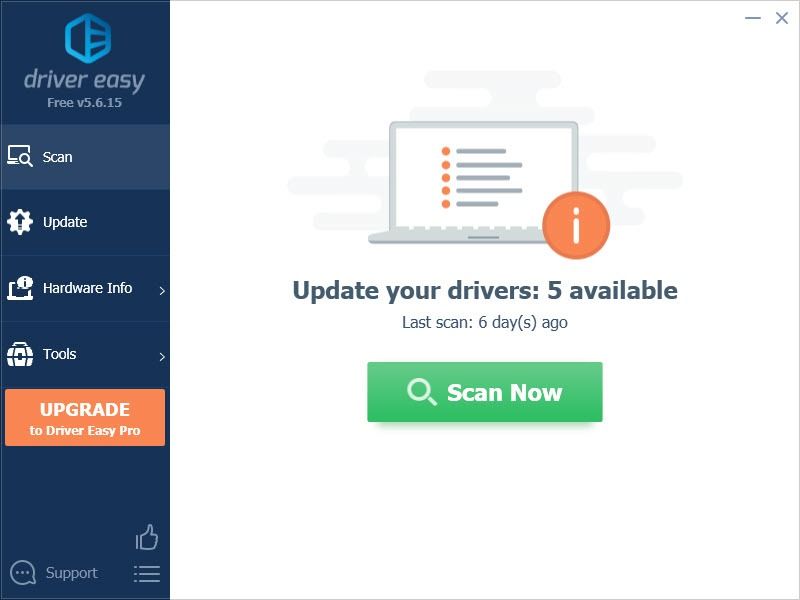
3) क्लिक करें Click अद्यतन सही ड्राइवर डाउनलोड करने के लिए फ़्लैग किए गए ग्राफिक्स कार्ड और अन्य सभी उपकरणों के बगल में बटन (आप इसे मुफ़्त संस्करण के साथ कर सकते हैं), फिर इसे मैन्युअल रूप से इंस्टॉल करें।
या
क्लिक सभी अद्यतन करें आपके सिस्टम पर गायब या पुराने सभी ड्राइवरों के सही संस्करण को स्वचालित रूप से डाउनलोड और इंस्टॉल करने के लिए (इसके लिए आवश्यक है) प्रो संस्करण - जब आप सभी अपडेट करें पर क्लिक करेंगे तो आपको अपग्रेड करने के लिए प्रेरित किया जाएगा। आपको मिलेगा पूर्ण समर्थन और एक 30 - दिन की पैसे वापस करने की गारंटी ।)
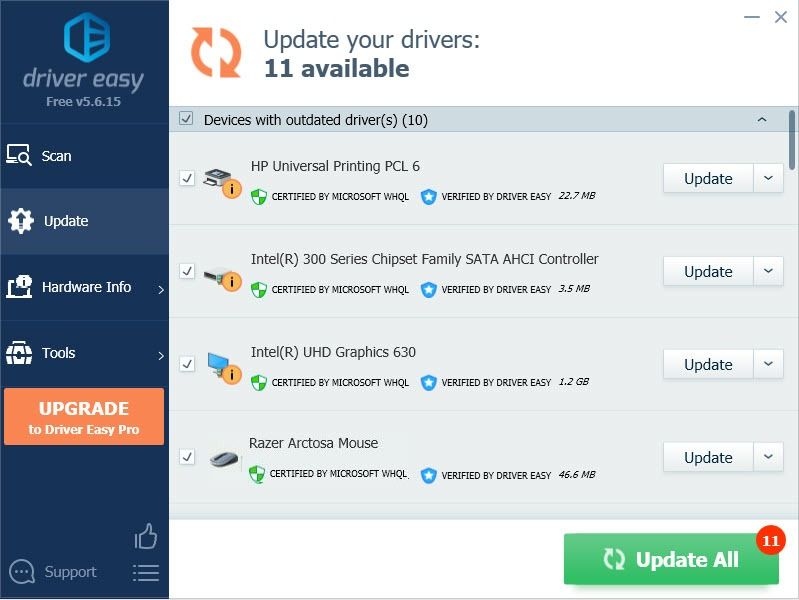
4) परिवर्तनों को प्रभावी करने के लिए अपने कंप्यूटर को पुनरारंभ करें।
फिक्स 4: DX11 पर स्विच करें
Baldur's Gate 3 के लिए डिफ़ॉल्ट API Vulkan 1.1 है और DirectX11 भी इस गेम में दिया गया है। वल्कन से DX11 में स्विच करना कई खिलाड़ियों के लिए कारगर साबित हुआ। उम्मीद है, यह आपके लिए भी काम करेगा।
इसे वापस DX11 पर वापस लाने का तरीका यहां दिया गया है:
१) बलदुर का द्वार ३ लॉन्च करें।
2) के आगे गियर आइकन पर क्लिक करें खेल , और चुनें डायरेक्टएक्स 11 .
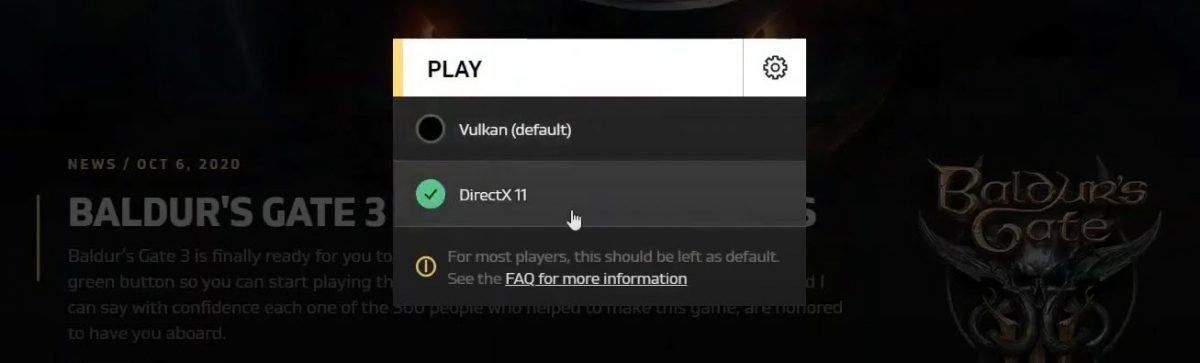
यह देखने के लिए कि क्या आप अब बलदुर का गेट ३ चला सकते हैं, अपने गेम को फिर से शुरू करने का प्रयास करें।
फिक्स 5: गेम फाइलों की जांच करें
आपका Baldur's Gate 3 लॉन्च नहीं होने का एक और कारण दूषित गेम फ़ाइलें हैं। यह देखने के लिए कि क्या यह मामला है, आप स्टीम या जीओजी में अपनी गेम फ़ाइलों की अखंडता को सत्यापित कर सकते हैं।
1. भाप
१) भाप में, पर जाएँ पुस्तकालय टैब और थर गेम का पता लगाएं।
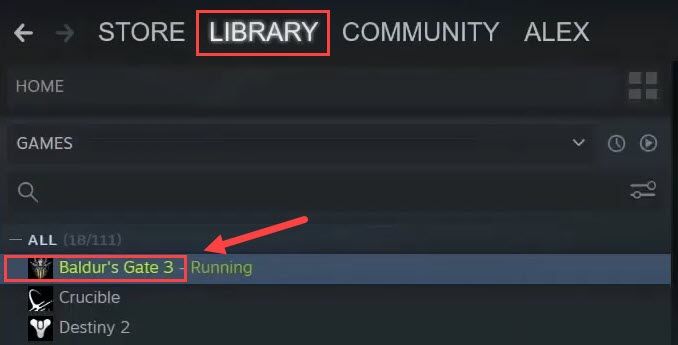
2) राइट क्लिक बलदुर का गेट 3 और चुनें गुण .
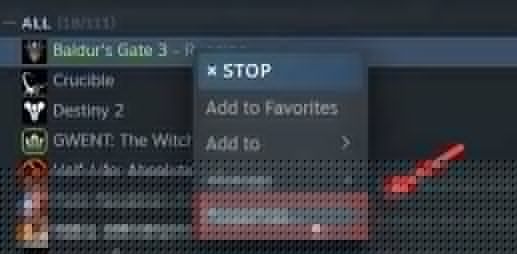
3) क्लिक करें स्थानीय फ़ाइल और फिर क्लिक करें गेम फ़ाइलों की सत्यनिष्ठा सत्यापित करें .
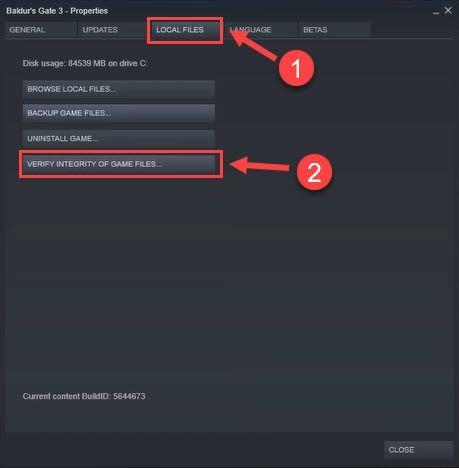
गेम फ़ाइलों को सत्यापित करने और किसी भी दूषित फ़ाइलों को सुधारने में लगभग 30 सेकंड का समय लगेगा। प्रक्रिया पूरी होने की प्रतीक्षा करें। यदि यह विधि आपके लिए काम नहीं करती है, तो कृपया अगले सुधार पर जाएँ।
2. गोग
1) GOG लॉन्च करें, और Baldur's Gate 3 चुनें।
2) . पर क्लिक करें समायोजन ऊपर दाईं ओर आइकन (प्ले बटन के बगल में)।
3) के तहत स्थापना प्रबंधित करें चुनते हैं सत्यापित/मरम्मत .
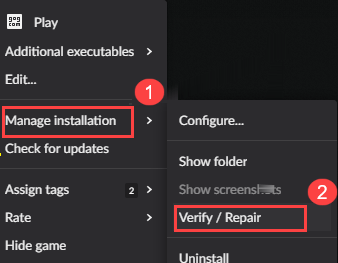
फिक्स 5: अपने स्क्रीन रिज़ॉल्यूशन को कम करें
आप अपने डेस्कटॉप रिज़ॉल्यूशन को अस्थायी रूप से कम कर सकते हैं यह देखने के लिए कि क्या यह आपके बाल्डुर के गेट 3 को काम पर वापस लाता है। ऐसा करने से, आप सीमित कर देंगे कि गेम क्या स्वतः पता लगाएगा।
1) विंडोज सर्च बार में टाइप करें संकल्प और चुनें प्रदर्शन के लिए संकल्प बदलें .
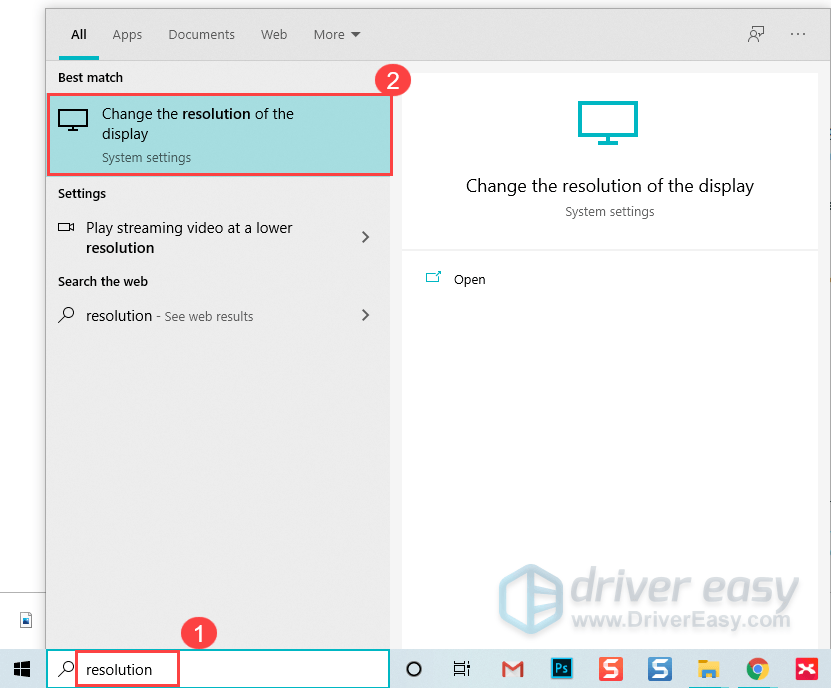
2) के तहत प्रदर्शन रिज़ॉल्यूशन , कम रिज़ॉल्यूशन दर चुनें।
3) चुनें बदलाव रखें .
अपने खेल पर वापस जाएं, और यह देखने के लिए कि क्या बलदुर का गेट 3 अब काम कर रहा है, इसे फिर से लॉन्च करने का प्रयास करें।
फिक्स 6: क्लीन बूट करें Perform
कुछ अन्य परस्पर विरोधी सेवाएँ हो सकती हैं जो आपके Baldur's Gate 3 को सामान्य रूप से लॉन्च होने से रोकती हैं। यह जाँचने के लिए कि क्या यह आपकी समस्या है, आपको एक क्लीन बूट करने की आवश्यकता होगी।
1) प्रेस विंडोज लोगो कुंजी तथा आर एक ही समय में खोलने के लिए दौड़ना डिब्बा।
2) टाइप msconfig और दबाएं प्रवेश करना खुल जाना प्रणाली विन्यास .
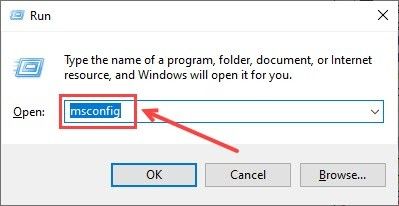
3) पर जाएं सेवाएं टैब करें और चेक करें सभी माइक्रोसॉफ्ट सेवाओं को छिपाएँ डिब्बा। तब दबायें सबको सक्षम कर दो .
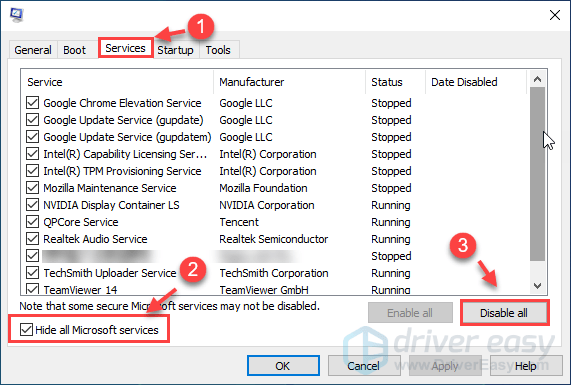
4) का चयन करें चालू होना टैब और क्लिक करें कार्य प्रबंधक खोलें .
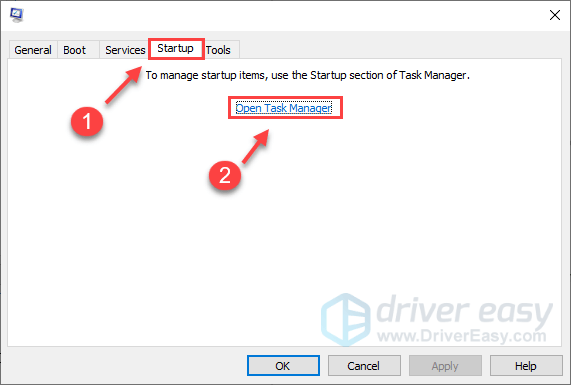
5) के तहत चालू होना टैब, चुनें प्रत्येक स्टार्टअप आइटम और फिर क्लिक करें अक्षम करना .
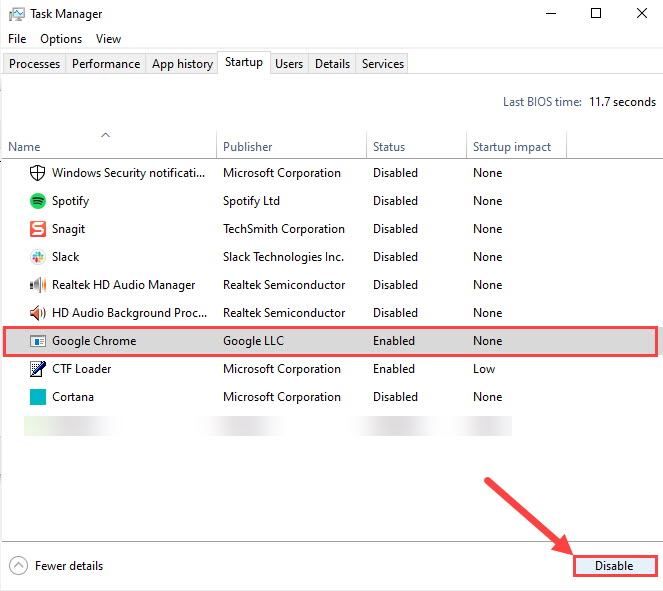
६) वापस जाएं प्रणाली विन्यास , तब दबायें ठीक है .
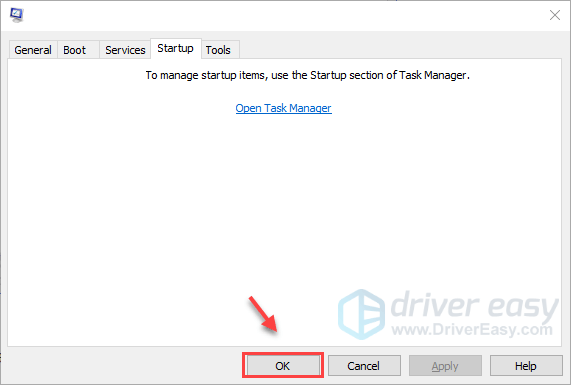
7) अपने पीसी को पुनरारंभ करें और यह देखने के लिए कि गेम सामान्य रूप से लॉन्च होता है या नहीं, अपने बलदुर के गेट 3 को लॉन्च करें।
यदि आपका खेल इस बार पूरी तरह से चलता है, बधाई हो! यदि आपको समस्याग्रस्त सॉफ़्टवेयर खोजने की आवश्यकता है। इसे करने का तरीका यहां बताया गया है:
- को खोलो प्रणाली विन्यास .
- सेवा सक्षम करें एक के बाद एक (अपने पीसी को पुनरारंभ करें और प्रत्येक सेवा या स्टार्ट-अप को सक्षम करने के बाद समस्या का परीक्षण करें) जब तक कि आप समस्याग्रस्त नहीं पाते।
फिक्स 7: विजुअल C++ फाइल्स को इंस्टाल/मरम्मत करें
विशेष रूप से यदि आपको निष्पादन योग्य से शुरू करते समय डीएलएल त्रुटियां मिल रही हैं, तो सभी विजुअल सी ++ पुनर्वितरण योग्य (86 बिट और 64 बिट दोनों) को स्थापित/मरम्मत करने का प्रयास करें।
१) विज़िट माइक्रोसॉफ्ट विजुअल सी++ डाउनलोड सेंटर और x86 और x64 निष्पादन योग्य फ़ाइल दोनों को डाउनलोड करें।

2) डाउनलोड की गई फ़ाइलें चलाएँ, और क्लिक करें इंस्टॉल (यदि आप पहले से ही एक स्थापित कर चुके हैं, तो क्लिक करें मरम्मत )
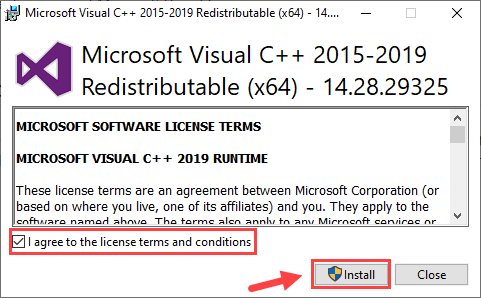
3) प्रक्रिया पूरी होने तक प्रतीक्षा करें। इसमें 2-3 मिनट लग सकते हैं।
4) माइक्रोसॉफ्ट विजुअल सी++ 2013 (x86 और x64 दोनों) को भी डाउनलोड करें और इंस्टॉलेशन/मरम्मत को पूरा करें।
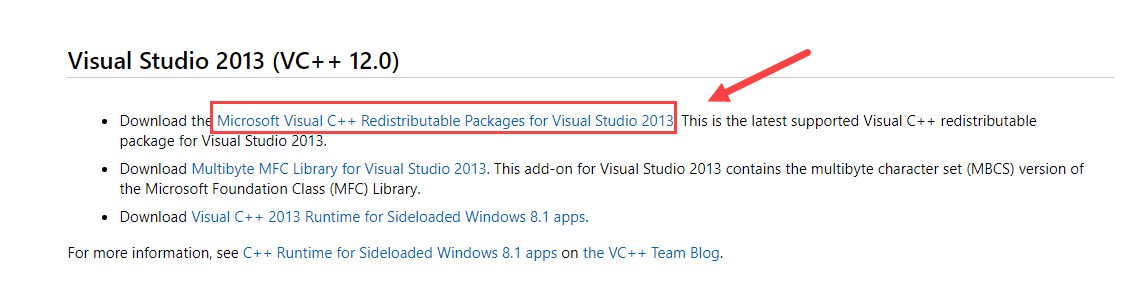
5) एक बार पूरा होने पर, अपने पीसी को पूर्ण प्रभाव लेने के लिए पुनरारंभ करें।
अपना गेम फिर से खेलें और देखें कि क्या बलदुर का गेट 3 लॉन्च नहीं हो रहा है।
फिक्स 8: अपने बलदुर के गेट 3 फ़ोल्डर को बदलें
यदि कुछ इन-गेम सेटिंग्स आपके बलदुर के गेट 3 को लॉन्च नहीं कर रही हैं, तो आप संपूर्ण सेटिंग्स फ़ोल्डर को बदल सकते हैं।
1) अपना गेम बंद करें और . में ब्राउज़ करने का प्रयास करें .. दस्तावेज़ Larian Studios फ़ोल्डर और नाम बदलें बलदुर का गेट 3 फ़ोल्डर (कुछ पसंद करने के लिए बलदुर का गेट 3 पुराना )
2) से सटीक प्रतिस्थापन फ़ोल्डर यह डाउनलोड तुम्हारे अंदर दस्तावेज़ स्टूडियो रन फ़ोल्डर।
इस फ़ोल्डर में सहेजे गए गेम, प्रोफाइल और कॉन्फ़िगरेशन फ़ाइलें हैं। ग्राफ़िकसेटिंग्स.एलएसएक्स फ़ाइल 1280×720 विंडो मोड, बहुत कम गुणवत्ता वाले प्रीसेट और निम्न ऑडियो गुणवत्ता पर सेट है, जिसे आप बाद में बदल सकते हैं।3) समस्या का परीक्षण करने के लिए अपना गेम फिर से खेलें।
यदि ये सुधार आपके बलदुर के गेट ३ को लॉन्च नहीं करने को हल करने में विफल रहे, तो परेशान न हों। याद रखें कि गेम अभी भी अर्ली एक्सेस में है, जिसका अर्थ है कि यह अधूरा है और संभवतः बग्स से भरा हुआ हो सकता है, और लारियन स्टूडियो सुधार पर काम कर रहे हैं। Larian Studios का एक अच्छा ट्रैक रिकॉर्ड है, इसलिए मुझे उम्मीद है कि BG3 किसी दिन जल्दी पहुंच छोड़ देगा।






